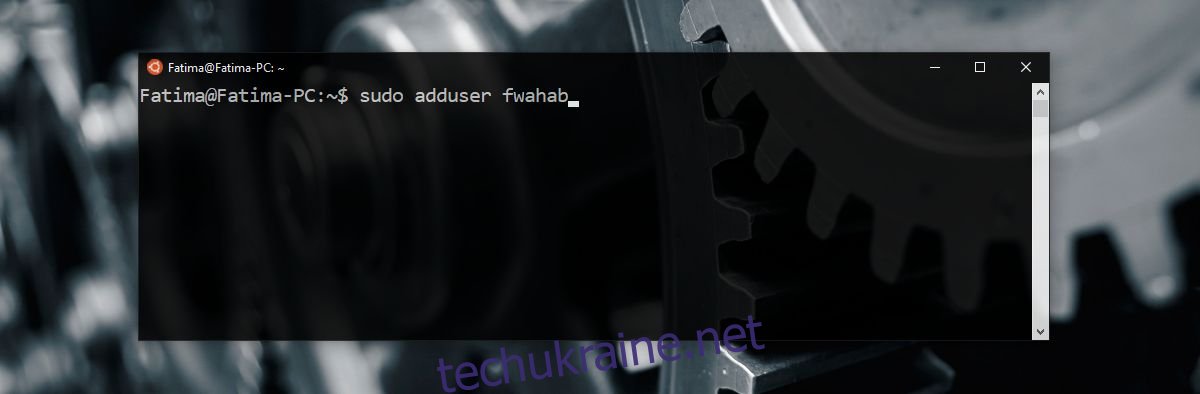Windows 10 дуже серйозно ставиться до того, щоб долучити Linux до своєї бази користувачів. У вересні Windows 10 додасть підтримку різних дистрибутивів Linux. Існуюча підсистема Windows для Linux отримала оновлення разом із Creators Update. Якщо ви вже оновилися до Creators Update, вам слід оновити версію підсистеми Windows для Linux. Коли ви вперше вмикаєте WSL у Windows 10, ви створюєте обліковий запис користувача. Цей єдиний обліковий запис є обліковим записом за замовчуванням. Щоразу, коли ви відкриваєте WSL, він відкривається в цьому обліковому записі. Ви можете додати більше облікових записів до WSL і змінити обліковий запис за замовчуванням. Очевидно, що в підсистемі Windows для Linux немає графічного інтерфейсу для додавання та перемикання користувачів. Вам потрібно використати команду в оболонці bash, щоб додати та змінити користувачів у підсистемі Windows для Linux, а також змінити користувача за замовчуванням.
Додати нового користувача
Щоб додати нового користувача, відкрийте Ubuntu в Windows 10. Введіть таку команду;
sudo adduser mynewuser
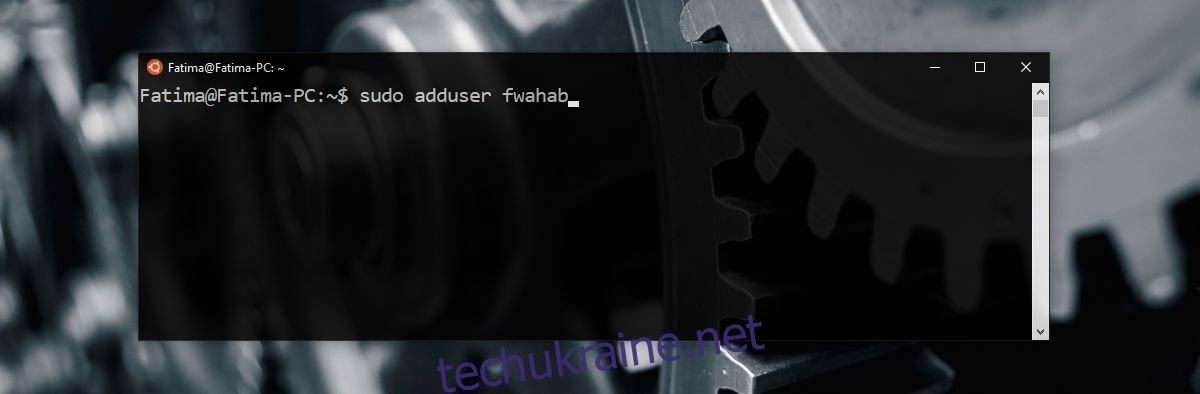
Вам потрібно буде ввести пароль для поточного користувача Linux, щоб створити нового користувача. Коли нового користувача буде створено, ви можете ввести ім’я та пароль для користувача.
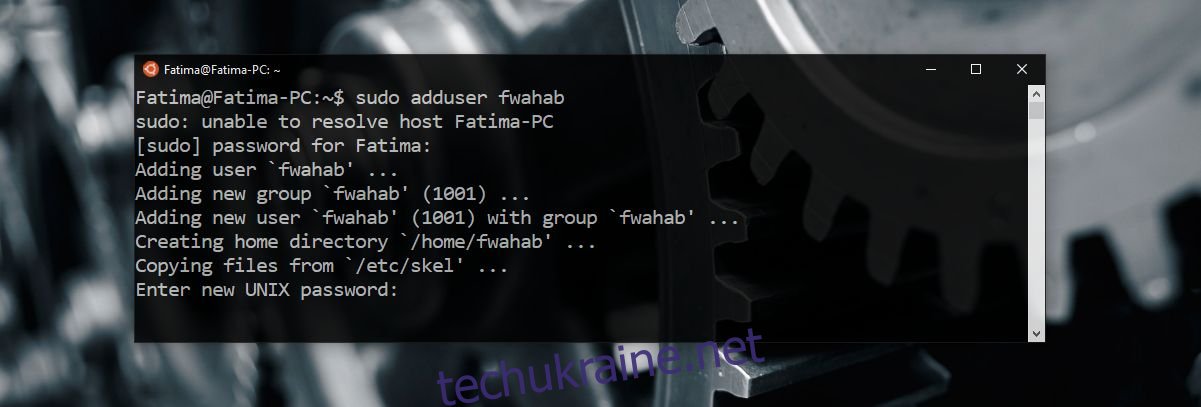
Змінити користувача
Щоб змінити користувачів, введіть таку команду;
su username
Замініть «ім’я користувача» на ім’я користувача, до якого ви хочете переключитися.
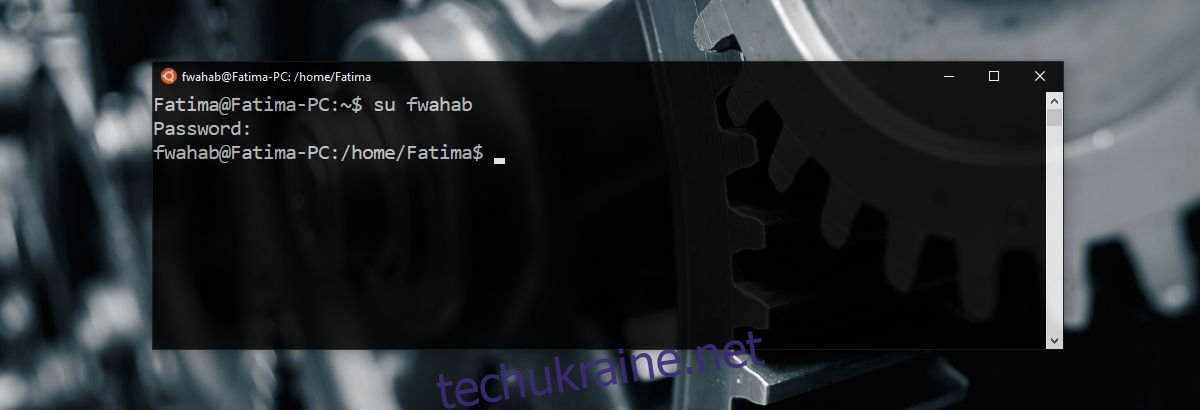
Змінити користувача за замовчуванням
Вам потрібно зробити це за допомогою командного рядка. Є два сценарії, коли справа доходить до зміни користувача за замовчуванням. У вас є існуючий користувач, якого ви хочете встановити як нового користувача за замовчуванням, або ви хочете створити нового користувача та встановити його як користувача за замовчуванням.
Щоб встановити існуючого користувача як користувача за замовчуванням, введіть таку команду;
LxRun.exe /setdefaultuser username
Замініть «ім’я користувача» на користувача, якого ви хочете встановити за замовчуванням. Якщо користувач не існує, ця команда створить нового користувача та встановить його як користувача за замовчуванням.
Змінити пароль для користувача
Ви також можете змінити пароль для користувача, якщо хочете. Команда досить проста. Відкрийте Bash у Windows 10. Перейдіть до користувача, якому потрібно змінити пароль (див. вище). Введіть наступну команду, щоб змінити пароль;
passwd
Вам буде запропоновано ввести поточний пароль, перш ніж ви зможете його змінити. Якщо ви забули свій поточний пароль, ви не зможете встановити новий пароль. У цій справі у вас не так багато можливостей, тому будьте обережні, які паролі ви встановлюєте. Не робіть їх занадто легкими, але зробіть з них те, що ви можете запам’ятати.